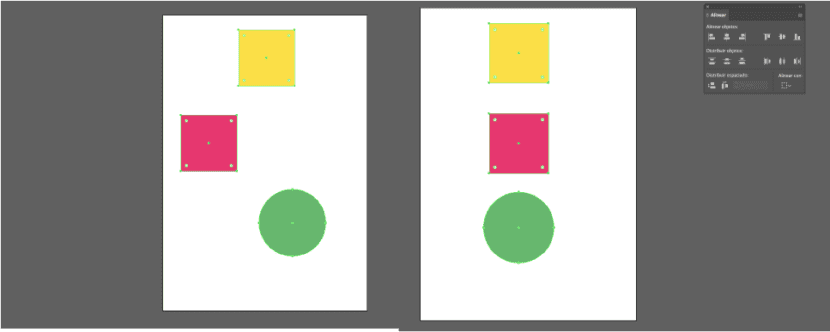Musíte navrhnúť plagát, leták, Roll Up? Naučte sa nejaké triky na dosiahnutie väčšej presnosti medzi prvkami a rýchlo zarovnať. Je dôležité, aby bolo všetko vycentrované a navzájom škatuľkované.
Keď navrhujeme projekt v Illustratore, môžeme ho použiť nástroje to nám pomôže zosúladiť sa rôzne prvky ktoré tvoria náš kúsok. Okrem toho nám to umožní šetriť čas. Ďalej vám ukážeme a krátky návod aby ste sa ich naučili používať.
Zarovnať nástroj
Najskôr vám ukážeme kde tento nástroj nájdete. Musíte sa nájsť v hornom menu na karte „okno“ a hladaj moznost „zoradiť“. Odporúča sa mať skratku tohto nástroja v pracovnom priestore, pretože akonáhle sa ho naučíte používať, stane sa nevyhnutným.
Te objaví sa okno pomocou ktorých vás môžu ikony jednotlivých tlačidiel viesť, aby ste pochopili, aký atribút má každé z nich: zarovnať doľava, na stred, medzi ostatnými.
Vyberte položky
Keď máme objektov pri pracovnom stole musíme vyberte ich. Iba tie, ktoré chceme navzájom zosúladiť. Ak chcete vybrať viac ako jeden prvok, podržíme stlačenú klávesu „shift“ a klikneme na všetky prvky, ktoré chceme vybrať. Aby sme tomuto konceptu ľahšie porozumeli, nižšie priložíme obrázok, ktorý ukazuje, čo bolo vysvetlené vyššie.

Zarovnajte a rozdeľte
V okne nástroja nám umožňuje: vyrovnať a distribuovať. Rozdiel medzi nimi je jednoduchý.
- Zoradiť: Objekty je možné zarovnať na ktorúkoľvek zo štyroch strán ohraničovacieho rámčeka objektu alebo do jeho stredu zvisle aj vodorovne.
- Ddistribuovať: Použitím tohto atribútu zabezpečíme, aby vybrané objekty zostali v rovnakej vzdialenosti vo vybratom priestore alebo na návrhovej ploche. Teda ak vyberieme túto možnosť „Distribuovať doľava“, medzi ľavou stranou objektu a ďalším vybraným objektom bude medzi nimi rovnaká vzdialenosť.
Zarovnať s ...
Je veľmi dôležité, aby sme vybrali správnu možnosť podľa nášho cieľa. Odkazujeme na kartu „Zarovnať s„Čo nám dá na výber medzi:
- Zarovnať s výberom
- Zarovnajte na kľúčový objekt
- Zarovnajte s artboardom
Vybratie jednej alebo inej premennej nám prinesie úplne odlišné výsledky, uistite sa, že máte túto časť dobre označenú.
Zarovnajte medzery
S nástrojom «Zarovnať» tiež môžeme rozdeliť vzdialenosti v rámci skupiny objektov a medzery medzi nimi. Napríklad, ako vidíme na obrázku nižšie, máme na pracovnom stole tri ikony, ktoré môžeme distribuovať. Ak chceme zabezpečiť, aby bol priestor medzi nimi rovnaký, a dosiahnuť harmonický dizajn, musíme postupovať podľa týchto krokov:
- Vyberte všetky požadované objekty.
- Prejdite na panel s nástrojmi.
- Vybrali ste možnosť: Zarovnať s výberom.
- Kliknite na možnosť: Rozmiestniť medzery vodorovne.
Podľa týchto krokov budeme mať objekty medzi sebou perfektne rozložené, to znamená s rovnaká vzdialenosť. Ak chceme byť ešte opatrnejší, môžeme rozložiť predmetov.
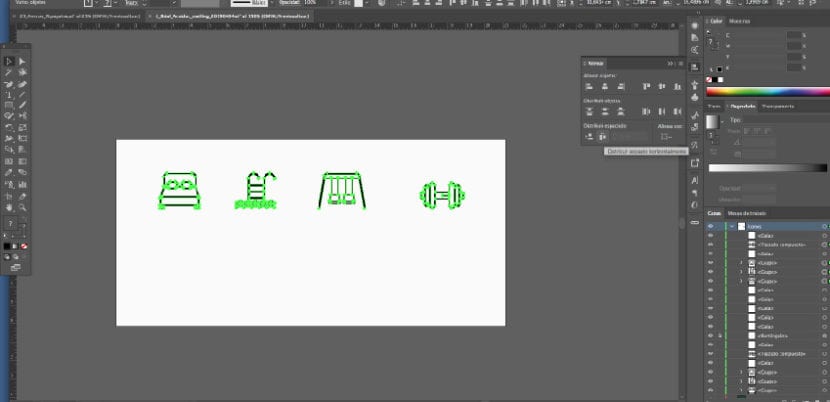
Odporúčame vám vyskúšať si rôzne možnosti. Ak si nacvičíte, budete mať dostatok pohyblivosti na to, aby ste tento nástroj mohli používať a ušetriť si čas pri práci. Tiež sa uistíte získate čistý výsledok návrhu a zmysel pre detail.
Mimozemšťan a distribuujte!